Page 1

Руководство по эксплуатации Nokia 303
Выпуск 1.1
Page 2

2 Содержание
Содержание
Техника безопасности 4
Начало работы 5
Клавиши и компоненты 5
Ввод текста с помощью
клавиатуры 5
Установка SIM-карты и
аккумулятора 6
Установка карты памяти 9
Зарядка аккумулятора 10
Прикрепление ремешка 10
Включение и выключение
телефона 11
Расположение антенн 11
Основное использование 12
Коды доступа 12
Блокировка клавиатуры и экрана 13
Действия с сенсорным экраном 13
Индикаторы 14
Копирование контактов или
фотографий со старого телефона 15
Изменение громкости вызова,
композиции или видеоклипа 16
Вызовы 16
Посылка вызова 16
Вызов последнего набранного
номера 16
Просмотр непринятых вызовов 16
Описание интернет-вызовов 17
Выполнение интернет-вызова 17
Ввод текста 19
Функции ввода текста 19
Ввод текста с клавиатуры 19
Интеллектуальный ввод текста 20
Обмен сообщениями 21
Отправка сообщения 21
Просмотр сеанса чата 21
Клавиша обмена сообщениями 22
Прослушивание голосовых
сообщений 22
Отправка звукового сообщения 22
Индивидуальная настройка
телефона 22
О главном экране 22
Индивидуальная настройка
главного экрана 23
Индивидуальная настройка
мелодий телефона 23
Управление временем 24
Изменение времени и даты 24
Установка будильника 25
Добавление мероприятия 25
Связь 25
Bluetooth 25
Кабель USB для передачи данных 27
Подключение к WLAN 28
Музыка и аудио 30
FM-радио 30
Мультимедийный проигрыватель 31
Мультимедийная клавиша 32
Контакты 18
Сохранение имени и телефонного
номера 18
Использование быстрого набора
номера 18
Фотографии и видеоклипы 32
Фотосъемка 32
Запись видеоклипа 32
Передача фотографии или
видеоклипа 33
Page 3
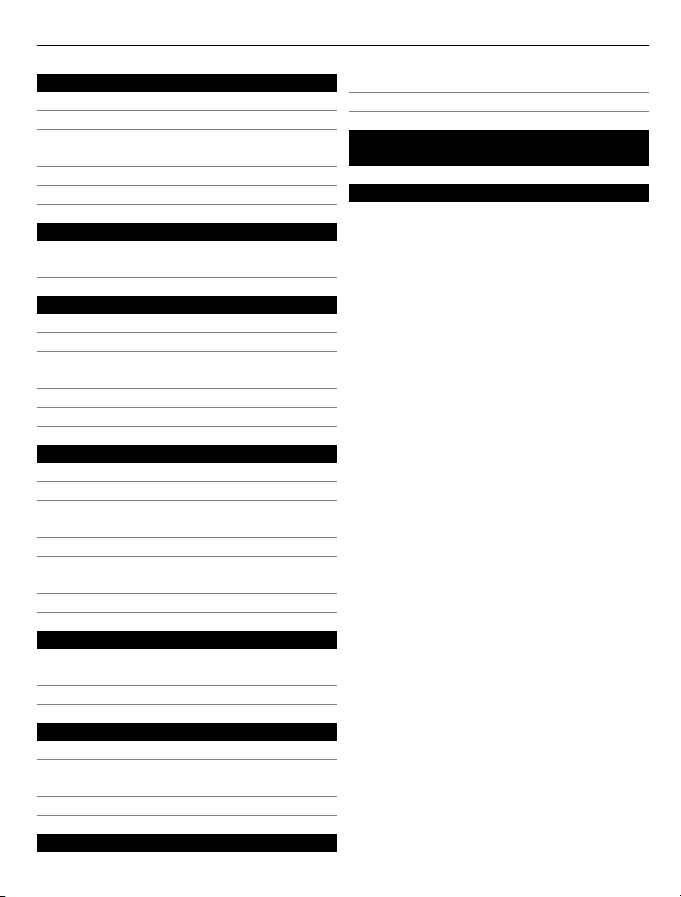
Содержание 3
Интернет 33
Об интернет-браузере 33
Просмотр интернет-страниц 34
Как вписать интернет-страницу в
экран телефона 34
Добавление закладки 35
Очистка журнала поиска 35
Связь с друзьями в Интернете 35
О приложении «Социальный
центр»35
Почта и чат 36
Электронная почта 36
Отправка почты 36
Чтение и ответ на сообщение
электронной почты 37
О чате 37
Чат с друзьями 37
Карты Nokia 37
О приложении ''Карты'' 37
Загрузка карт 38
Просмотр текущего
местоположения на карте 38
Поиск мест 39
Передача местоположения или
места 39
Создание пешеходного маршрута 39
Услуги Nokia 40
Доступность и стоимость услуг
Nokia 40
Доступ к услугам Nokia 40
Экономия энергии 44
Утилизация 44
Информация о продукте и
сведения о безопасности 45
Алфавитный указатель 52
Поиск полезной информации 40
Поддержка 40
Подписка на услугу «Советы и
предложения»41
Обновление ПО на телефоне 41
Защита окружающей среды 44
Page 4

4 Техника безопасности
Техника безопасности
Ознакомьтесь с перечисленными ниже правилами техники безопасности.
Нарушение этих правил может быть опасным или незаконным. Дополнительная
информация приведена в полном руководстве по эксплуатации.
ВЫКЛЮЧАЙТЕ В МЕСТАХ, ГДЕ ИСПОЛЬЗОВАНИЕ ЗАПРЕЩЕНО
Выключайте устройство в местах, где его использование запрещено,
опасно либо может вызвать помехи, например в самолете, в больницах
или рядом с медицинским оборудованием, в местах хранения топлива,
химических веществ или взрывоопасных материалов. Следуйте всем
инструкциям в местах с ограничениями на использование..
БЕЗОПАСНОСТЬ ДОРОЖНОГО ДВИЖЕНИЯ - ПРЕЖДЕ ВСЕГО
Строго соблюдайте местное законодательство. Не держите в руке
мобильное устройство за рулем движущегося автомобиля. Помните о
том, что безопасность дорожного движения имеет первостепенное
значение!
РАДИОПОМЕХИ
Любые мобильные устройства подвержены воздействию радиопомех,
которые могут ухудшить качество связи.
ОБРАЩАЙТЕСЬ ТОЛЬКО К КВАЛИФИЦИРОВАННЫМ СПЕЦИАЛИСТАМ
Работы по настройке и ремонту изделия должны проводить только
квалифицированные специалисты.
ЗАЩИТА УСТРОЙСТВА ОТ ВЛАГИ
Данное устройство не является водонепроницаемым. Оберегайте его
от попадания влаги.
ЗАЩИТА СЛУХА
Используйте мини-гарнитуру при умеренной громкости и не подносите
устройство к уху при включенном громкоговорителе.
Page 5

Начало работы 5
Начало работы
Клавиши и компоненты
1 Динамик
2 Сенсорный экран
3 Клавиша "Сообщения"
4 Клавиша вызова
5 Клавиатура
6 Клавиша увеличения громкости/масштаба
7 Клавиша уменьшения громкости/масштаба
8 Клавиша блокировки клавиатуры
9 Мультимедийная клавиша
10 Клавиша разъединения/включения
11 Разъем Nokia AV (3,5 мм)
12 Разъем Micro-USB
13 Разъем для подключения зарядного устройства
14 Объектив камеры. Перед использованием камеры снимите защитную пленку
с объектива.
15 Отверстие для ремешка
16 Фиксатор задней панели
17 Громкоговоритель
Ввод текста с помощью клавиатуры
Телефон оснащен полной клавиатурой.
Page 6
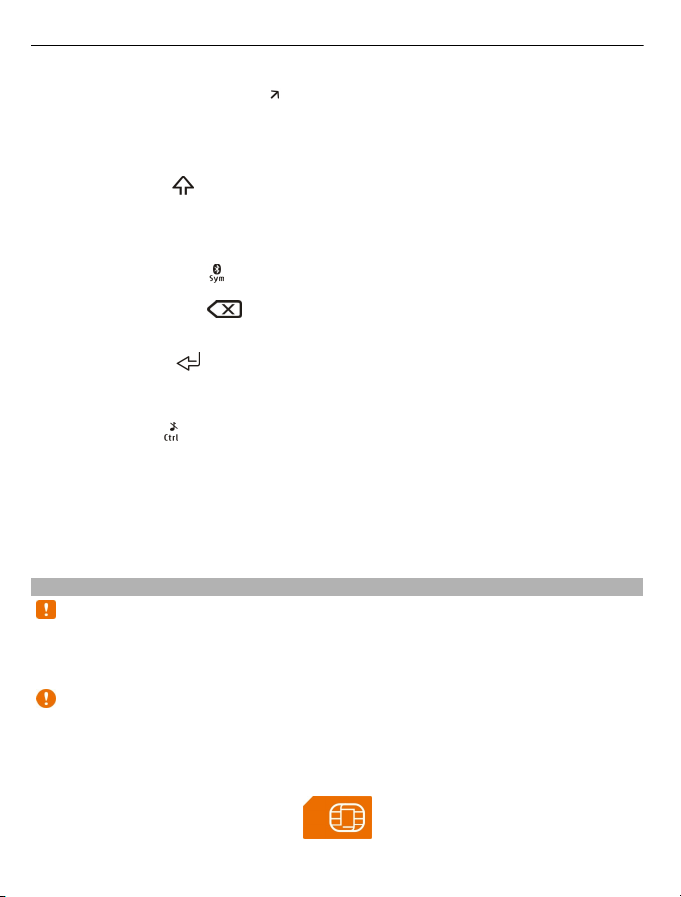
6 Начало работы
1 Функциональная клавиша . Чтобы вставить специальные символы,
напечатанные в верхней части клавиш, нажмите функциональную клавишу, а
затем нужную клавишу. Чтобы ввести несколько специальных символов
подряд, дважды нажмите функциональную клавишу. Для возврата в обычный
режим нажмите функциональную клавишу.
2 Клавиша Shift
регистров дважды нажмите клавишу Shift. Чтобы ввести одну букву верхнего
регистра в режиме нижнего регистра или одну букву нижнего регистра в
режиме верхнего регистра, нажмите клавишу Shift, а затем нажмите клавишу
нужной буквы.
3 Клавиша символов
клавиатуре, нажмите клавишу символов и выберите нужный символ.
4 Клавиша удаления
Для удаления нескольких символов нажмите клавишу удаления и
удерживайте ее нажатой.
5 Клавиша Enter
следующее поле ввода, нажмите клавишу Enter. Дополнительные функции
зависят от контекста. Например, в поле интернет-адреса браузера клавиша
Enter работает как значок перехода.
6 Клавиша Ctrl
Вставка вариации буквы
Можно вставить, например, буквы с надстрочными знаками. Чтобы вставить á,
нажмите и удерживайте нажатой клавишу символов, а затем несколько раз
нажмите клавишу A, пока не появится нужная буква. Порядок и доступность букв
зависят от выбранного языка ввода.
Установка SIM-карты и аккумулятора
Примечание: Перед снятием панелей необходимо выключить питание
устройства и отсоединить зарядное и другие устройства. При замене панелей не
дотрагивайтесь до электронных компонентов. Не храните и не используйте
устройство со снятыми панелями.
. Для переключения между режимами верхнего и нижнего
. Для вставки специальных символов, не показанных на
. Для удаления символа нажмите клавишу удаления.
. Чтобы переместить курсор на следующую строку или в
.
Важное замечание: Это устройство поддерживает только стандартные SIM-
карты (см. рисунок). Использование несовместимых SIM-карт может привести к
повреждению самой карты и устройства, а также порче информации, записанной
на карте. По вопросам использования SIM-карт с вырезом mini-UICC обращайтесь
к своему оператору мобильной связи.
Page 7
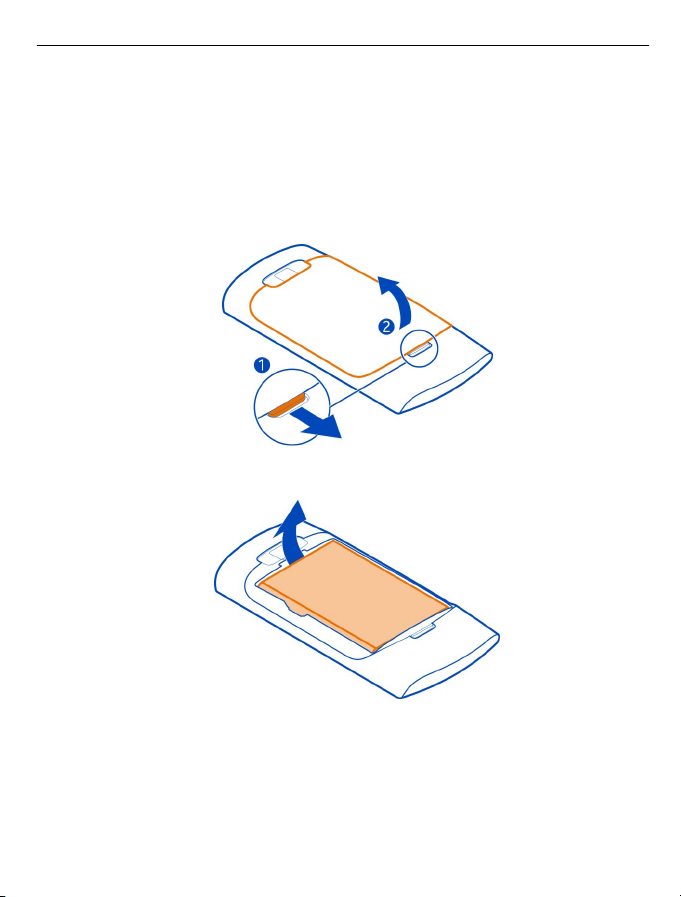
Начало работы 7
Телефон необходимо использовать с аккумулятором BP-3L. Пользуйтесь только
фирменными аккумуляторами Nokia.
SIM-карту и ее контакты легко повредить царапинами или изгибанием, поэтому
будьте осторожны при обращении с картой, во время ее установки и извлечения.
1 Выключите телефон.
2 Отведите фиксатор задней панели в сторону нижней части телефона и
снимите панель.
3 Если аккумулятор установлен, извлеките его.
4 Поднимите крышку держателя SIM-карты, убедитесь, что контакты SIM-карты
обращены вниз, затем поместите карту в держатель.
Page 8

8 Начало работы
5 Опустите крышку держателя SIM-карты.
6 Найдите контакты аккумулятора и установите его.
7 Направьте верхние стопорные защелки в соответствующие гнезда и
нажимайте вниз, пока панель не встанет место.
Page 9

Начало работы 9
Извлечение SIM-карты
1 Выключите телефон.
2 Снимите заднюю панель.
3 Если аккумулятор установлен, извлеките его.
4 Поднимите крышку держателя SIM-карты и извлеките SIM-карту.
Установка карты памяти
Используйте только совместимые карты памяти, рекомендованные
корпорацией Nokia для данного устройства. Использование несовместимых карт
памяти может привести к повреждению самой карты и устройства, а также порче
информации, записанной на карте памяти.
Данный телефон поддерживает карты памяти емкостью до 32 Гб.
1 Выключите телефон, снимите заднюю панель и извлеките аккумулятор.
2 Для освобождения держателя карты памяти нажмите на держатель в
направлении, указанной стрелкой на держателе. Поднимите держатель
карты памяти (1).
3 Убедитесь в том, что область контактов карты памяти обращена вниз, и
вставьте карту (2).
4 Опустите держатель карты памяти (3).
5 Чтобы зафиксировать держатель карты памяти, верните его
положение (4), нажав на него.
Извлечение карты памяти
1 Выключите телефон.
2 Снимите заднюю панель и аккумулятор.
в исходное
Page 10

10 Начало работы
3 Для освобождения держателя карты памяти нажмите на держатель в
направлении, указанной стрелкой на держателе. Откройте держатель карты
памяти и извлеките карту памяти.
Зарядка аккумулятора
Аккумулятор поставляется частично заряженным, однако перед первым
включением телефона может потребоваться перезарядка аккумулятора. При
отображении индикатора низкого заряда выполните следующие действия:
1 Включите зарядное устройство в розетку сети питания.
2 Подключите зарядное устройство к телефону.
3 После отображения индикатора полного заряда отсоедините зарядное
устройство от телефона, а затем отключите его от розетки.
Необязательно заряжать аккумулятор в течение определенного времени.
Телефоном можно пользоваться во время зарядки.
Если аккумулятор полностью разряжен, то до появления на дисплее
уровня заряда или до того, как телефон можно будет использовать для звонков,
может пройти несколько минут.
Если аккумулятор длительное время не использовался, перед началом зарядки,
возможно, потребуется подключить зарядное устройство, затем отключить и
вновь подключить его.
индикатора
Прикрепление ремешка
Снимите заднюю панель, проденьте ремешок через отверстие и зацепите
ремешок для кисти за крючок.
Page 11

Начало работы 11
Ремешок может продаваться отдельно.
Включение и выключение телефона
Нажмите и удерживайте нажатой клавишу включения
до вибрации телефона.
Может выводиться запрос на получение параметров конфигурации от
поставщика услуг. Дополнительную информацию об этой услуге сети можно
получить у поставщика услуг сети.
Расположение антенн
Область антенны выделена.
Page 12

12 Основное использование
Не следует без необходимости прикасаться к антенне во время ее использования.
Прикосновение к антеннам ухудшает качество связи и может привести к
сокращению времени работы от аккумулятора из-за повышения мощности
излучаемого сигнала.
Основное использование
Коды доступа
код PIN или PIN2
(4-8 цифр)
код PUK или PUK2
(8 цифр)
номер IMEI
(15 цифр)
Код блокировки
(защитный код)
(не менее 5 цифр)
Коды защищают SIM-карту от несанкционированного
использования или требуются для доступа к некоторым
функциям.
Можно настроить телефон таким образом, чтобы при
включении он запрашивал PIN-код.
Если коды не были предоставлены вместе с SIM-картой или
вы их забыли, обратитесь к поставщику услуг.
Если код будет неправильно введен три раза подряд
необходимо выполнить разблокировку с помощью кода
PUK или PUK2.
Требуются для разблокировки кода PIN или PIN2.
Если код не был предоставлен вместе с SIM-картой,
обратитесь к поставщику услуг.
Этот код используется для идентификации разрешенных
телефонов в сети. Его также можно использовать для
блокировки телефонов, например, в случае кражи.
просмотра номера IMEI наберите *#06#.
Для
Этот код помогает защитить телефон от
несанкционированного использования.
Телефон можно настроить на запрос кода блокировки,
заданного пользователем. По умолчанию установлен код
блокировки 12345.
Храните код в надежном и безопасном месте отдельно от
телефона.
Если Вы забыли код и телефон заблокирован, потребуется
обслуживание
телефона. Может потребоваться
,
Page 13

Основное использование 13
дополнительная плата, кроме того, возможно удаление
Ваших данных с телефона.
За дополнительной информацией обратитесь в центр
обслуживания Nokia Care или к уполномоченному дилеру.
Блокировка клавиатуры и экрана
Чтобы избежать случайной отправки вызова, когда телефон находится в кармане
или сумке, заблокируйте клавиатуру и экран телефона.
Нажмите клавишу блокировки.
Разблокировка клавиатуры и экрана
Нажмите клавишу блокировки клавиатуры и выберите Сн. блок..
Действия с сенсорным экраном
Для взаимодействия с пользовательским интерфейсом сенсорного экрана
прикасайтесь к экрану или прикасайтесь и удерживайте тот или иной элемент
интерфейса.
Запуск приложения или другого элемента экрана
Коснитесь приложения или элемента.
Доступ к параметрам конкретного элемента
Коснитесь элемента и удерживайте его нажатым. Откроется всплывающее меню
с доступными параметрами.
Прокрутка в списке или меню
Поместите палец на экран, быстро переместите его вверх или вниз по экрану, а
затем поднимите палец. Содержимое экрана будет прокручиваться с той
скоростью и в том направлении, которые были во время отпускания. Для выбора
элемента из прокручивающегося списка и остановки перемещения коснитесь
данного элемента.
Page 14

14 Основное использование
Прокрутка
Поместите палец на экран и непрерывно сдвигайте его в нужном направлении.
Например, во время просмотра фотографии для просмотра следующей
фотографии выполните прокрутку влево. Для быстрого просмотра фотографий
быстро прокрутите экран, а затем выполните прокрутку влево или вправо среди
мини-картинок.
Индикаторы
или
или
или
Есть непрочитанные сообщения.
Есть сообщения, которые не были отправлены, отправка которых
была отменена, или их не удалось отправить.
Клавиатура устройства заблокирована.
При поступлении входящих вызовов или текстовых сообщений
звуковой сигнал вызова не подается.
Установлен будильник.
Телефон зарегистрирован в сети GPRS или EGPRS.
Соединение GPRS или EGPRS открыто.
Соединение GPRS или EGPRS находится на удержании.
Телефон зарегистрировано в сети 3G (UMTS).
Page 15

Основное использование 15
или
Копирование контактов или фотографий со старого телефона
Хотите скопировать содержимое с предыдущего совместимого телефона Nokia
и быстро начать пользоваться новым телефоном? Вы можете бесплатно
скопировать контакты, записи календаря, фотографии и другое содержимое на
свой новый телефон.
1 Включите функцию Bluetooth на обоих телефонах.
2 Выберите Меню > Параметры > Синхр. и р. коп..
3 Выберите Замена телефона > Скопир. сюда.
4 Выберите содержимое, которое необходимо скопировать, и Готово.
5 Выберите предыдущий телефон из списка.
6 Если другой телефон потребует код доступа, введите код доступа. Код
7 Если появится запрос, разрешите подключение и копирование.
Телефон зарегистрирован в сети 3.5G (HSDPA).
Функция Bluetooth включена.
Сеть WLAN включена.
Используется вторая линия (при наличии двух телефонных линий).
Активен режим переадресации всех входящих вызовов на другой
телефонный номер.
Текущий активный режим является временным.
К телефону подключена мини-гарнитура.
Телефон подключен к другому устройству с помощью кабеля USB для
передачи данных.
Выберите Меню > Параметры > Подкл.устройств > Bluetooth и Вкл..
доступа, который можно задать самостоятельно, необходимо ввести на
обоих телефонах. На некоторых телефонах коды доступа являются
неизменяемыми. Для получения подробной информации см. руководство по
эксплуатации другого телефона.
Код доступа действителен только для текущего подключения.
Page 16

16 Вызовы
Изменение громкости вызова, композиции или видеоклипа
Используйте клавиши регулировки громкости.
Встроенный громкоговоритель позволяет говорить и слушать на небольшом
расстоянии, при этом необязательно держать телефон около уха.
Включение громкоговорителя во время разговора
Выберите Гр-говор..
Вызовы
Посылка вызова
1 На главном экране введите номер телефона.
Чтобы удалить цифру, выберите Очистить.
Чтобы ввести символ «+», используемый для международных вызовов,
нажмите клавишу + дважды.
2 Для выполнения вызова нажмите клавишу вызова.
3 Для завершения вызова нажмите клавишу разъединения.
Совет. Чтобы воспользоваться виртуальной клавиатурой для ввода номера
телефона, нажмите клавишу вызова и выберите
Вызов последнего набранного номера
Пытаетесь до кого-то дозвониться, но он не отвечает? Существует простой
способ повторного дозвона.
1 На главном экране нажмите клавишу вызова.
2 Перейдите к номеру и нажмите клавишу вызова.
Набор номера.
Просмотр непринятых вызовов
Хотите узнать, кто вам звонил?
На главном экране выберите Обзор. Будет показано имя звонившего абонента,
если оно сохранено списке контактов.
Информация о пропущенных и принятых вызовах сохраняется в журнале только
в том случае, если это поддерживается сетью и если телефон включен и
находится в зоне действия сети.
Повторный вызов
Перейдите к контакту или номеру и нажмите клавишу вызова.
контакта или номера
Page 17

Вызовы 17
Последующий просмотр непринятых вызовов
Выберите Меню > Контакты > Журнал и Неприн. вызовы.
Описание интернет-вызовов
Можно выполнять и принимать вызовы через Интернет (услуга сети). Услуги
интернет-вызовов могут поддерживать вызовы между компьютерами,
мобильными телефонами, а также между устройствами с поддержкой технологии
передачи голоса по интернет-протоколу (Voice over Internet Protocol — VoIP) и
обычными телефонами.
Некоторые поставщики услуг интернет-вызовов поддерживают бесплатные
интернет-вызовы. Информацию о доступности и стоимости подключения можно
получить
В некоторых странах использование функции передачи голоса по IP-протоколу
или других служб может быть ограничено. Дополнительную информацию можно
получить у розничного продавца телефона, поставщика услуг или в местных
органах власти.
Для выполнения или приема интернет-вызова телефон должен находиться в зоне
обслуживания беспроводной локальной сети или сети 3G
к службе интернет-вызовов.
При использовании сети 3G для выполнения интернет-вызовов убедитесь, что
поставщик услуг поддерживает интернет-вызовы по сети 3G. Для экономии
расходов рекомендуется использовать тарифный план с фиксированной платой.
Совет. Если не используется тарифный план с фиксированной платой от
поставщика услуг, для экономии расходов на передачу данных при выполнении
интернет-вызовов используйте подключение WLAN.
у поставщика услуг интернет-вызовов.
и быть подключенным
Выполнение интернет-вызова
В случае подписки на услугу интернет-вызова можно выполнять интернетвызовы.
Мастер Мастер Инт.-тел. позволяет настроить учетную запись. Перед запуском
мастера необходимо получить информацию об учетной записи у поставщика
услуг интернет-вызова.
Настройка учетной записи интернет-телефонии
1 Убедитесь, что установлена действующая SIM-карта и телефон подключен к
WLAN или сети 3G.
2 Выберите Меню > Параметры и Подкл.устройств > Интернет-телефон.
3 Выберите Подкл. и следуйте инструкциям на телефоне.
Page 18

18 Контакты
По завершении работы мастера учетная запись отображается в списке учетных
записей.
Если настройки интернет-телефонии не работают, обратитесь к поставщику
услуг.
Вызов контакта
1 Выберите Меню > Контакты и Имена.
2 Выделите контакт и выберите Интернет-вызов.
Вызов телефонного номера
Введите номер телефона и выберите Функции > Интернет-вызов.
Для вызовов служб экстренной помощи используется только
сотовая сеть.
Контакты
Сохранение имени и телефонного номера
Выберите Меню > Контакты.
Выберите Добавить новый и введите номер и имя.
Добавление или изменение информации о контакте
1 Выберите Имена и контакт.
2 Выберите Функции > Добав. информ..
Совет. Чтобы добавить мелодию звонка или изображение для контакта,
выберите нужный контакт, а затем выберите Функции > Добав. информ. >
Мультимедиа.
Использование быстрого набора номера
Можно быстро выполнить вызов друзей и родных, если назначить наиболее часто
используемые телефонные номера цифровым клавишам телефона.
Выберите Меню > Контакты > Быстрый набор.
Назначение телефонного номера цифровой клавише
1 Выберите цифровую клавишу. Клавиша 1 зарезервирована для голосовой
почты.
2 Введите номер или выполните поиск контакта.
Page 19

Ввод текста 19
Удаление или изменение телефонного номера, назначенного цифровой
клавише
Выберите и удерживайте нажатой цифровую клавишу и во всплывающем меню
выберите Удалить или Поменять.
Посылка вызова
В режиме главного экрана нажмите и удерживайте нажатой цифровую клавишу.
Отключение быстрого набора номера
Выберите Меню > Параметры и Вызовы > Быстрый набор > Откл..
Ввод текста
Функции ввода текста
Телефон поддерживает различные функции, позволяющие легко и удобно
вводить текст в редакторе. Чтобы открыть текстовый редактор, выберите
Меню > Сообщения и Новое сообщен..
Ввод текста с клавиатуры
Телефон оснащен полной клавиатурой.
Установка языка ввода
Выберите Функции > Язык ввода и нужный язык. Чтобы изменить язык ввода,
можно также нажать функциональную клавишу, а затем — клавишу Ctrl.
Переключение между режимом чисел и режимом букв
Нажмите функциональную клавишу несколько раз до тех пор, пока на экране не
появится символ нужного метода
Блокировка ввода цифр
Дважды нажмите функциональную клавишу. Для возврата в обычный режим
нажмите функциональную клавишу.
Переключение между регистрами символов
Нажмите клавишу Shift.
Вставка числа или символа, напечатанного в верхнем правом углу клавиши
Нажмите и удерживайте нажатой соответствующую клавишу.
Удаление символа
Выберите Очистить. Можно также нажать клавишу удаления
ввода.
.
Page 20

20 Ввод текста
Вставка специального символа или знака
Нажмите символьную клавишу и выберите нужный символ. Для просмотра
дополнительных символов выберите
Вставка новой строки
Нажмите клавишу ввода.
Вставка пробела
Нажмите клавишу пробела.
Копирование или вырезание текста
Нажмите и удерживайте нажатой клавишу Shift, а затем перейдите путем
прокрутки к слову, фразе или абзацу текста. Нажмите и удерживайте нажатой
клавишу Ctrl, а затем нажмите клавишу C (копировать) или X (вырезать).
Вставка текста
Перейдите к нужному фрагменту, нажмите и
а затем нажмите клавишу V.
Интеллектуальный ввод текста
Интеллектуальный ввод текста основан на встроенном словаре.
Поддерживаются не все языки.
Активация и деактивация интеллектуального ввода текста
Выберите Функции > Пар. инт. ввода > Включить или Отключить.
Выбор традиционного или интеллектуального ввода текста
Нажмите и удерживайте нажатой клавишу CTRL, затем нажмите клавишу
«ПРОБЕЛ».
Также можно нажать и удерживать нажатой Функции.
или .
удерживайте нажатой клавишу Ctrl,
Написание текста
1 Начните писать слово, используя символьные клавиши. Ваш телефон
подскажет возможные слова.
2 Для подтверждения слова нажмите клавишу пробела.
При появлении неправильного слова выполните прокрутку до списка
предлагаемых слов, а затем выберите нужное слово.
3 Начните ввод следующего слова.
в режиме интеллектуального ввода
Page 21

Обмен сообщениями 21
Обмен сообщениями
Отправка сообщения
Поддерживайте связь с родственниками и друзьями с помощью текстовых и
мультимедийных сообщений. В сообщения можно вкладывать фотографии,
видеоклипы и визитные карточки.
Выберите Меню > Сообщения.
1 Выберите Новое сообщен..
2 Для добавления вложения выберите Функции > Вставить объект.
3 Введите сообщение и выберите Продол..
4 Для ввода номера телефона или адреса электронной почты
выберите Номер/адр. эл. п.. Введите номер телефона или выберите Эл. пчт
и введите почтовый адрес.
5 Выберите Отправ..
Совет. Чтобы вставить специальный символ или значок настроения, выберите
Функции > Вставить символ.
Отправка сообщения с вложением может стоить дороже, чем отправка обычного
текстового сообщения. Дополнительную информацию можно получить у
поставщика услуг.
отправлять текстовые сообщения, количество символов в которых
Можно
превышает предел, установленный для одного сообщения. Более длинные
сообщения передаются в двух и более сообщениях. Поставщик услуг может
начислять соответствующую оплату.
Символы с надстрочными знаками и другими метками, а также символы
некоторых языков занимают больше места. В результате общее количество
символов, которое можно отправить в одном
Если размер объекта, вложенного в мультимедийное сообщение, слишком велик
для передачи, устройство автоматически уменьшит его.
Прием и отображение мультимедийных сообщений возможны только в том
случае, если устройство является совместимым. На различных устройствах
сообщения могут отображаться по-разному.
сообщении, уменьшается.
вручную
Просмотр сеанса чата
Можно сразу просмотреть все сообщения, отправленные и полученные от
конкретного контакта, и продолжить сеанс чата с этого экрана.
Выберите Меню > Сообщения.
Page 22

22 Индивидуальная настройка телефона
Чтение сообщения в сеансе чата
Выберите Сеансы чата, сеанс чата и сообщение.
Переключение к традиционному Просм. входящ.
Выберите Функции > Просм. входящ..
Клавиша обмена сообщениями
Для ввода сообщения или проверки папки входящих сообщений, нажмите
клавишу обмена сообщениями
Прослушивание голосовых сообщений
Если вызовы невозможно принять, их можно переадресовать на голосовую почту
и прослушать сообщения позже.
Может потребоваться оформить подписку на голосовую почту. Дополнительную
информацию об этой услуге сети можно получить у поставщика услуг.
1 Выберите Меню > Сообщения > Голос. сообщ-я > Сообщ. глс выз. и Номер
голос. почты.
2 Введите номер голосовой
3 Чтобы позвонить на голосовую почту, на главном экране нажмите и
удерживайте нажатой клавишу 1.
Отправка звукового сообщения
Нет времени на ввод текстового сообщения? Вместо этого запишите и отправьте
звуковое сообщение.
Выберите Меню > Сообщения.
1 Выберите Другие сообщ-я > Звуковое сбщ.
2 Для записи сообщения выберите
3 Для прекращения записи выберите
4 Выберите Продол. и контакт.
.
почты и выберите OK.
.
.
Индивидуальная настройка телефона
О главном экране
На главном экране можно выполнять следующие операции:
• просматривать уведомления о непринятых вызовах и полученных
сообщениях
• открывать избранные приложения
Page 23

Индивидуальная настройка телефона 23
• добавлять ссылки для различных функций, таких как съемка фотографии или
просмотр Интернета
• просматривать избранные контакты и быстро выполнять вызов этих
контактов, отправлять им текстовые сообщения или письма электронной
почты
• осуществлять доступ к избранным службам социальных сетей
Индивидуальная настройка главного экрана
Хотите видеть любимый пейзаж или фотографии семьи в качестве фонового
рисунка главного экрана? Можно изменить этот фоновый рисунок и
перегруппировать элементы на главном экране, индивидуально настроив их по
своему желанию.
Изменение фонового рисунка
1 Выберите Меню > Параметры и Дисплей > Фоновый рисунок.
2 Выберите папку и изображение.
Кроме того, можно сделать
фотографию.
Совет. Загрузите дополнительные фоновые рисунки в магазине Nokia.
Дополнительные сведения см. по адресу www.nokia.com/support.
Добавление приложения или ссылки
1 Нажмите и удерживайте главный экран, затем во всплывающем меню
выберите Настроить экран.
2 Выберите панель, элемент в списке и Готово.
Изменение ярлыка
1 Выберите и удерживайте ярлык, который следует изменить,
всплывающем меню выберите Измен. ссылку.
2 Выберите нужный объект в списке.
Совет. Для увеличения размера шрифта в приложениях «Сообщения» и
«Контакты», а также в главном меню выберите Меню > Параметры и Дисплей >
Размер шрифта.
снимок камерой телефона и использовать эту
и во
Индивидуальная настройка мелодий телефона
Можно выполнить индивидуальную настройку мелодий вызова, сигналов
клавиатуры и предупредительных сигналов для каждого профиля.
Выберите Меню > Параметры и Сигналы.
Page 24

24 Управление временем
Изменение мелодии сигнала вызова
Выберите Мелодия звонка:, затем выберите мелодию из списка Галерея или из
числа загруженных файлов.
Совет. Загрузите дополнительные мелодии в магазине Nokia. Дополнительные
сведения о магазине Nokia см. на веб-сайте www.nokia.com/support.
После выбора мелодии можно выбрать часть этой мелодии и сделать ее
мелодией вызова. Исходная мелодия или аудиоклип не копируется и
изменяется. Предварительно установленные мелодии вызова не могут быть
изменены. Не все форматы мелодий вызовов поддерживаются.
Выбор нужного фрагмента
1 Выберите мелодию. По запросу выберите Да.
2 Перетащите маркер начала
3 Перетащите маркер конца
При перетаскивании маркера в новое местоположения воспроизводится
выбранный фрагмент.
4 Чтобы вручную воспроизвести указанный фрагмент, выберите Воспр..
5 Выберите Готово.
в место начала фрагмента.
в место окончания фрагмента.
не
Совет. Чтобы точно указать начальные и конечные точки фрагмента, выберите
или и выберите и удерживайте или .
Изменение громкости тональных сигналов клавиатуры
Выберите Сигналы клавиат.: и переместите указатель громкости.
Управление временем
Изменение времени и даты
Выберите Меню > Параметры и Дата и время.
Page 25

Связь 25
Изменение часового пояса по время поездок
1 Выберите Парам. даты и врем. > Часовой пояс:.
2 Выберите нужный часовой пояс.
3 Выберите Сохран..
Время и дата будут установлены в соответствии с часовым поясом. Это обеспечит
отображение телефоном правильного времени отправки принятых текстовых
или мультимедийных сообщений.
Например, GMT -5 обозначает часовой пояс Нью-Йорка (США), на 5
западнее Гринвича, Лондон (Великобритания).
Установка будильника
Телефон можно использовать в качестве будильника.
На главном экране выберите часы.
1 Установите время будильника.
2 Для настройки времени подачи сигнала будильника выберите
3 Для установки срабатывания будильника, например в одно и то же время
каждый день, выберите Парам. > Повтор сигнала > Вкл. и нужные дни.
Совет. Чтобы открыть будильник, можно также выбрать Меню > Прилож. >
Будильник.
Добавление мероприятия
Сохраняйте важные мероприятия в календаре в виде записей о встрече.
Выберите Меню > Календарь.
1 Перейдите к нужной дате и выберите Функции > Добавить заметку.
2 Выберите Встреча и заполните поля.
часов
.
Связь
Bluetooth Канал связи Bluetooth
Выберите Меню > Параметры > Подкл.устройств > Bluetooth.
Можно установить беспроводное подключение к другим совместимым
устройствам, например к телефонам, компьютерам, мини-гарнитурам и
автомобильным комплектам.
Page 26

26 Связь
Данное подключение можно использовать для передачи элементов с телефона,
копирования файлов с совместимого ПК и печати файлов на совместимом
принтере.
В устройствах с поддержкой технологии беспроводной связи Bluetooth для
передачи информации используются радиоволны, поэтому прямая видимость
между ними не требуется. Обязательным является следующее условие:
устройства должны находиться на расстоянии не более 10 м друг
Однако соединение может нарушить наличие препятствий (например стен), а
также помехи от других электронных устройств.
Когда телефон заблокирован, возможно только подключение к сопряженному
устройству, на котором установлен параметр Автоподкл..
Совет. Для быстрого доступа к параметрам Bluetooth на главном экране нажмите
и удерживайте клавишу
Отправка изображения или другого содержимого на другое устройство по каналу связи Bluetooth
Используйте Bluetooth для отправки фотографий, видеоклипов, визитных
карточек и другого созданного содержимого на компьютер или на совместимые
телефоны друзей.
1 Выберите и удерживайте элемент, который необходимо передать, и во
всплывающем меню выберите Отправить > Через Bluetooth.
2 Выберите устройство, к которому будет выполняться подключение. Если
необходимое
Функции > Новый поиск. Отображаются устройства Bluetooth, находящиеся
в зоне действия.
3 Если другое устройство потребует код доступа, введите код доступа. Код
доступа, который можно задать самостоятельно, необходимо ввести на
обоих устройствах. На некоторых устройствах коды доступа являются
устройство не отображается, для его поиска выберите
.
от друга.
Page 27

Связь 27
неизменяемыми. Дополнительную информацию см. в руководстве по
эксплуатации устройства.
Код доступа действителен только для текущего подключения.
Доступные функции могут различаться.
Кабель USB для передачи данных
Копирование содержимого между телефоном и компьютером
Для копирования фотографий и другого содержимого между телефоном и
совместимым компьютером можно использовать кабель USB для передачи
данных.
1 Подключите телефон к компьютеру с помощью USB-кабеля для передачи
данных.
2 Выберите один из следующих режимов:
Nokia Suite — На компьютере установлено приложение Nokia Suite.
Перед. мультим. — На компьютере не установлено приложение Nokia Suite.
нужно подключить телефон к домашней развлекательной системе или
Если
принтеру, используйте данный режим.
Накопитель — На компьютере не установлено приложение Nokia Suite.
Телефон отображается на компьютере в качестве переносного устройства.
Убедитесь, что вставлена карта памяти. Если нужно подключить телефон к
другим устройствам, например домашней или автомобильной стереосистеме,
используйте данный режим.
3 Для копирования содержимого используйте диспетчер
компьютере.
Для копирования контактов, музыкальных файлов, видеоклипов или
фотографий используйте приложение Nokia Suite.
файлов на
Копирование фотографий или другого содержимого между телефоном и запоминающим устройством USB
Фотографии с телефона можно копировать на совместимое запоминающее
устройство USB. Воспользуйтесь данным способом для резервного копирования
фотографий, снятых во время путешествия.
1 Подключите кабель совместимого адаптера USB OTG к разъему micro-USB на
телефоне.
2 Подключите карту памяти к кабелю адаптера USB OTG.
Page 28

28 Связь
3 Выберите Меню > Прилож. > Галерея и выберите и удерживайте нажатым
файл или папку.
4 Выберите, нужно ли скопировать или переместить папку или файл.
5 Выберите конечную папку.
Подключение к WLAN
О подключениях WLAN
Выберите Меню > Параметры > Подкл.устройств > WLAN.
Подключитесь к беспроводной локальной сети (WLAN) и управляйте своими
подключениями WLAN.
Совет. Для быстрого доступа к параметрам WLAN на главном экране нажмите и
удерживайте клавишу WLAN
Важное замечание: Для повышения безопасности WLAN-соединения
используйте шифрование. Это позволит снизить риск несанкционированного
доступа к данным.
.
Подключение к WLAN дома
Чтобы сэкономить на передаче данных, подключитесь к сети WLAN при работе
дома для доступа в Интернет с помощью телефона.
Выберите Меню > Параметры > Подкл.устройств > WLAN.
Подключение в первый раз
1 Для поиска домашней WLAN выберите Доступн. сети WLAN.
2 Для подключения выберите домашнюю WLAN.
3 Если WLAN является защищенной
4 В случае сохранения домашней WLAN не нужно всякий раз выполнять ее
поиск. Выберите и удерживайте нажатой WLAN и во всплывающем меню
выберите Сохранить.
, введите пароль.
Page 29

Связь 29
Значок указывает на сохраненную сеть WLAN.
Подключение к сохраненной домашней WLAN
1 Выберите Сохранен. сети WLAN.
2 Выберите и удерживайте нажатой WLAN и во всплывающем меню выберите
Подключить.
Отключение от WLAN
Выберите и удерживайте нажатой подключенную WLAN
меню выберите Отключить.
Подключение к WLAN в дороге
Подключение к WLAN является удобным способом доступа к Интернету в дороге.
Подключайтесь к общедоступным WLAN в общественных местах, например, в
библиотеке или интернет-кафе.
Выберите Меню > Параметры > Подкл.устройств > WLAN.
Для подключения к защищенным WLAN необходим пароль
1 Для поиска доступных WLAN выберите Доступн. сети WLAN.
2 Выберите WLAN.
3 Если WLAN является защищенной, введите пароль.
Отключение от WLAN
Выберите и удерживайте нажатой подключенную WLAN
меню выберите Отключить.
и во всплывающем
.
и во всплывающем
Подключение к скрытой WLAN
Выберите Меню > Параметры > Подкл.устройств > WLAN.
К скрытой WLAN можно подключиться в том случае, если известно имя (SSID) и
пароль.
1 Для поиска доступных WLAN выберите Доступн. сети WLAN.
2 Выберите (Скрытая сеть).
3 Введите имя (SSID) и пароль.
Отключение от WLAN
Выберите и удерживайте нажатой подключенную WLAN
меню выберите Отключить.
и во всплывающем
Page 30

30 Музыка и аудио
Музыка и аудио
FM-радио
Об FM-радио
Выберите Меню > Музыка > Радио.
С помощью телефона можно слушать FM-радио — просто подключите минигарнитуру и выберите станцию!
Для прослушивания радио к устройству необходимо подключить совместимую
минигарнитуру. Она выступает в роли антенны.
Прослушивание радио с помощью Bluetooth-гарнитуры невозможно.
Прослушивание радио
Подключите к телефону совместимую мини-гарнитуру. Она выступает в роли
антенны.
Выберите Меню > Музыка > Радио.
Изменение уровня громкости
Используйте клавиши регулировки громкости.
Закрытие радио
Нажмите клавишу разъединения.
Установка воспроизведения радио в фоновом режиме
Выберите Функции > Воспр. в фон. р..
Закрытие радио во время воспроизведения в фоновом режиме
Нажмите и удерживайте нажатой
клавишу разъединения.
Page 31

Музыка и аудио 31
Поиск и сохранение радиостанций
Выполните поиск избранных радиостанций и сохраните их, чтобы облегчить их
последующее прослушивание.
Выберите Меню > Музыка > Радио.
Поиск следующей доступной радиостанции
Выберите и удерживайте
Сохранение станции
Выберите Функции > Сохр. станцию.
Автоматический поиск радиостанций
Выберите Функции > Поиск вс. станц.. Для эффективного поиска выйдите на
улицу или подойдите к окну.
Переключение на сохраненную станцию
Выберите
Переименование станции
1 Выберите Функции > Станции.
2 Выберите и удерживайте нажатой станцию и во всплывающем меню
выберите Переименовать.
Автоматическое переключение на частоту с наилучшим приемом
1 Выберите Функции > Параметры > RDS > Вкл..
2 Выберите Функции > Параметры > Автовыб. част. > Вкл..
Совет. Для доступа к радиостанции непосредственно из списка сохраненных
радиостанций нажмите цифровую клавишу, соответствующую номеру
радиостанции.
или .
или .
Мультимедийный проигрыватель
Воспроизведение композиции
Воспроизведение музыки, сохраненной в памяти телефона или на карте памяти.
Выберите Меню > Музыка > Моя музыка и Все композиции.
1 Выберите композицию.
2 Для приостановки воспроизведения выберите
; для возобновления — .
Page 32

32 Фотографии и видеоклипы
Воспроизведение видеоклипа
Воспроизведение видеоклипов, сохраненных в памяти телефона или на карте
памяти.
Выберите Меню > Фото > Мои видео.
1 Выберите видеоклип.
2 Для приостановки воспроизведения выберите
Мультимедийная клавиша
Для открытия мультимедийного проигрывателя или радио, в зависимости от того,
что использовалось последним, нажмите мультимедийную клавишу
; для возобновления — .
.
Фотографии и видеоклипы
Фотосъемка
1 Выберите Меню > Фото > Камера.
2 Для увеличения или уменьшения масштаба воспользуйтесь клавишами
регулировки громкости.
3 Выберите
Фотографии сохраняются в приложении Меню > Фото > Мои фото.
Закрытие камеры
Выберите
Запись видеоклипа
С помощью данного телефона можно не только снимать фотографии, но и
записывать особые моменты в формате видеоклипов.
Выберите Меню > Фото > Видеокамера.
1 Для перехода из режима фотосъемки в режим видеосъемки выберите
Видеокам..
2 Чтобы начать запись, выберите
Для увеличения или уменьшения масштаба воспользуйтесь клавишами
регулировки громкости.
3 Чтобы остановить запись, выберите
Видеоклипы сохраняются в приложении Галерея.
.
.
>
.
.
Page 33

Интернет 33
Закрытие камеры
Выберите
Передача фотографии или видеоклипа
Хотите показать изображения и видеоклипы друзьям и членам семьи? Отправьте
мультимедийное сообщение или передайте изображение по Bluetooth.
Выберите Меню > Фото.
1 Выберите папку, содержащую изображение или видео.
2 Выберите и удерживайте изображение или видео, затем во всплывающем
меню выберите Отправить и метод отправки.
Одновременная отправка нескольких изображений
1 Выберите папку, содержащую
2 Выберите
3 Выберите
Одновременная отправка нескольких видео
1 Выберите папку, содержащую видео.
2 Выберите Функции > Отметить и отметьте нужные видео.
3 Выберите Функции > Отправ. отмеч. и метод отправки.
.
изображения.
> Отметить и отметьте нужные изображения.
> Отправ. отмеч. и метод отправки.
Интернет
Об интернет-браузере
Выберите Меню > Интернет.
Будьте в курсе последних новостей и посещайте избранные веб-сайты. С
помощью интернет-браузера можно просматривать интернет-страницы.
Интернет-браузер сжимает и оптимизирует содержимое интернет-страниц для
вашего телефона, поэтому вы можете перемещаться в сети Интернет быстрее и
экономить на передаче данных.
Для просмотра интернет-страниц необходимо
За сведениями о доступности услуги, тарифах и инструкциях обращайтесь к
своему поставщику услуг.
Настройки, необходимые для просмотра Интернет-страниц, можно получить в
сообщении с параметрами конфигурации от поставщика услуг.
подключение к Интернету.
Page 34

34 Интернет
Просмотр интернет-страниц
Выберите Меню > Интернет.
Совет. Если не используется тарифный план с фиксированной платой от
поставщика услуг, для экономии расходов на оплату трафика на телефонном
счете можно использовать сеть WLAN для подключения к Интернету.
Просмотр журнала поиска, предлагаемых сайтов или закладок
Для переключения между вкладками История, Специал. и Избран. прокрутите
влево или вправо.
Переход на веб-сайт
Выберите адресную строку и введите адрес.
Перемещение по веб-странице
Перетаскивайте страницу пальцем.
Увеличение
Выберите нужный раздел веб-страницы.
Уменьшение
Дважды нажмите экран.
Поиск в Интернете
Выберите поле поиска и введите нужное слово. По запросу укажите поисковую
систему по умолчанию.
Возврат на просмотренную ранее веб-страницу
Перейдите на вкладку История
и выберите веб-страницу.
Совет. Веб-приложения можно загружать из магазина Nokia. При первом
открытии веб-приложения оно добавляется в закладки. Дополнительную
информацию см. по адресу www.nokia.com.
Как вписать интернет-страницу в экран телефона
Интернет-браузер может оптимизировать интернет-страницы для отображения
на телефоне. Вместо увеличения размеров страницы содержимое интернетстраницы выстраивается в один столбец текста и изображений более крупного
размера.
Выберите Меню > Интернет.
Выберите
> Инструменты > По ширине экрана.
Page 35

Связь с друзьями в Интернете 35
Чтобы быстро перейти к другим разделам веб-страницы, выберите один из
перечисленных ниже пунктов.
/
Набор доступных функций может изменяться.
Этот режим просмотра не доступен для интернет-сайтов, предназначенных для
мобильных устройств.
Добавление закладки
Если вы постоянно посещаете одни и те же веб-сайты, добавьте их в закладки,
чтобы ускорить к ним доступ.
Выберите Меню > Интернет.
При просмотре выберите
Переход на веб-сайт, отмеченный закладкой
Перейдите на вкладку Избран. и выберите закладку.
Очистка журнала поиска
Выберите Меню > Интернет.
Перейдите на вкладку История и выберите
Очистка файлов cookie и текстов, сохраненных для использования в вебформах
Выберите
автозаполн..
Переход к предыдущему или следующему разделу на веб-странице.
Вход на веб-страницу.
Возврат в главный раздел веб-страницы.
Поиск на веб-странице.
Чтение новостей RSS.
> Добавить в избранное.
> Очистить историю.
> Инструменты > Параметры > Очистить cookie или Очистить
Связь с друзьями в Интернете
О приложении «Социальный центр»
Выберите Меню > Прилож. > Прилож. и игры > Социальный центр и
зарегистрируйтесь в нужной социальной сети.
Приложение «Социальный центр» помогает расширять возможности общения в
социальных сетях. Это приложение может быть доступно не во всех регионах. В
Page 36

36 Почта
случае регистрации в таких социальных сетях, как Facebook или Twitter, можно
делать следующее:
• видеть изменения статуса друзей
• изменять свой статус
• мгновенно обмениваться фотографиями, сделанными камерой
Доступны только те функции, которые поддерживаются социальной сетью.
Для использования социальных сетей необходима поддержка сети. Это может
повлечь за собой передачу больших объемов данных и связанные с этим затраты
на передачу данных. Информацию о стоимости услуг по передаче данных можно
получить у поставщика услуг связи.
Услуги социальных сетей предоставляются сторонними организациями и не
предоставляются корпорацией Nokia. Проверьте настройки
конфиденциальности используемой социальной сети, поскольку размещаемая
информация может стать доступной большой группе людей. Условия
пользования социальной сетью применяются к совместно используемой
информации в этой сети. Ознакомьтесь
конфиденциальности этой сети.
и чат
с условиями пользования и правилами
Почта и чат
Электронная почта
Выберите Меню > Электр. почта.
Телефон можно использовать для доступа к учетным записям электронной почты
от различных поставщиков услуг электронной почты и отправки с них почты.
Если у Вас еще нет учетной записи электронной почты Nokia, Вы можете ее
создать. Дополнительные сведения см. по адресу www.nokia.com/support.
Отправка почты
Выберите Меню > Электр. почта и учетную запись почты.
1 Выберите Функции > Создать новое.
2 Введите почтовый адрес получателя и тему и введите сообщение.
3 Чтобы вложить файл, например фотографию, выберите Функции >
Вложить > Из Галереи.
4 Чтобы сделать фотографию для вложения в почтовое сообщение, выберите
Функции > Вложить > Из Камеры.
5 Выберите Отправить.
Page 37

Карты Nokia 37
Чтение и ответ на сообщение электронной почты
Выберите Меню > Электр. почта и учетную запись почты.
1 Выберите письмо.
2 Для ответа на сообщение электронной почты или его пересылки выберите
Функции.
О чате
Выберите Меню > Чат.
Можно обмениваться мгновенными сообщениями со своими друзьями. Чат – это
услуга сети. Если учетная запись чата отсутствует, можно создать учетную
запись Nokia и использовать Nokia Ovi Chat.
Можно оставить приложение Чат работающим в фоновом режиме, используя при
этом другие функции телефона, и по-прежнему получать уведомления о новых
мгновенных сообщениях.
При использовании этих
большие объемы данных, передача которых тарифицируется.
Чат с друзьями
Выберите Меню > Чат.
Можно одновременно зарегистрироваться и пользоваться чатом в различных
службах. В каждой службе необходимо зарегистрироваться отдельно.
Можно одновременно проводить сеанс чата с несколькими контактами.
1 Если доступно несколько служб чата, выберите необходимую службу.
2 Выполните вход в службу.
3 В списке контактов выберите контакт, с которым нужно поговорить.
4 Введите сообщение в текстовом поле в нижней части экрана.
5 Выберите Отправ..
служб или загрузке содержимого могут передаваться
Карты Nokia
О приложении ''Карты''
Выберите Меню > Карты.
Приложение «Карты» показывает, какие объекты расположены поблизости,
помогает планировать маршруты и является бесплатным. Вы можете:
• Просмотр текущего местоположения
Page 38

38 Карты Nokia
• Прокладывать маршрут к месту на карте
• Искать место или определенный адрес с возможностью последующего
сохранения
• Отправлять сведения о месте или своем местонахождении в виде текстового
сообщения друзьям
Карты Вашей страны могут быть предварительно размещены на карте памяти
телефона. Вставьте карту памяти в телефон, прежде чем начать использовать
приложение «Карты».
При использовании этих служб
большие объемы данных, передача которых тарифицируется.
Содержимое цифровых карт может быть неточным и неполным. При важных
соединениях (например, в чрезвычайной ситуации) не стоит рассчитывать только
на это содержимое или соответствующую службу.
Загрузка карт
При просмотре области карты, которая не сохранена на карте памяти, и наличии
активного подключения к Интернету соответствующая карта загружается
автоматически.
При использовании этих служб или загрузке содержимого могут передаваться
большие объемы данных, передача которых тарифицируется.
Совет. Предварительно сохраните новые карты улиц на телефоне, чтобы
просматривать карты без подключения к Интернету во
загрузки последних карт и последующего их копирования на телефон
используйте приложение Nokia Suite для компьютера. Чтобы загрузить и
установить Nokia Suite, перейдите по адресу www.nokia.com/support.
или загрузке содержимого могут передаваться
время поездки. Для
Просмотр текущего местоположения на карте
Выберите Меню > Карты и Местопол..
Обновление текущего местоположения
Выберите Функции > Обнов. местопол..
Сохранение текущего местоположения
Выберите Функции > Сохр. как избран..
Совет. После поиска местоположения можно находить ближайшие места.
Выберите Функции > Поиск поблизости.
Page 39

Карты Nokia 39
Для определения текущего местоположения может потребоваться подключение
к Интернету.
При использовании этих служб или загрузке содержимого могут передаваться
большие объемы данных, передача которых тарифицируется.
Поиск мест
Приложение «Карты» помогает находить определенные места и адреса.
Выберите Меню > Карты.
1 Выберите Поиск.
2 Введите название места или адрес.
3 Выберите Начать. Появится список совпадающих мест или адресов.
Уточнение поиска
1 Выберите Расшир. > Искать место или Искать адрес.
2 Уточните поиск и следуйте инструкциям.
Совет. Чтобы выполнить поиск во всей категории
названий пустыми.
Совет. Если невозможно найти нужное место, выполните поиск в сетевой базе
данных. Выберите Поиск в сети Интернет. Может потребоваться дополнительная
оплата услуг. Дополнительную информацию можно получить у поставщика услуг.
Передача местоположения или места
Чтобы показать своим друзьям определенное место на карте, просто передайте
им данные об этом месте в текстовом сообщении.
Выберите Меню > Карты.
Для просмотра места на карте друзьям необязательно использовать телефон
Nokia, но им потребуется подключение к Интернету.
1 Выберите Местопол. или место на карте и Функции > Отпр. это место
2 Введите текст сообщения. Автоматически добавляются адрес и ссылка на
местоположение.
мест, оставьте все поля
.
Создание пешеходного маршрута
Создайте пешеходный маршрут до места на карте. Перед дорогой можно
просмотреть это маршрут, все повороты и направления движения на карте.
Выберите Меню > Карты.
Page 40

40 Услуги Nokia
1 Выберите Созд. мршр..
2 В качестве отправной точки пешеходного маршрута выберите Исходн.
местопол. и сохраненное или текущее местоположение, место на карте или
определенный адрес. Чтобы начать прокладку маршрута с текущего
местоположения, выберите Местоположение.
3 Выберите Пункт назначения и конечную точку своего пешеходного
маршрута.
Максимальное расстояние между начальными и конечными точками – 10 км
прямой. Невозможно использование паромов и специальных туннелей при
по
прокладке пешего маршрута.
4 Выберите Начать > Начать.
5 Для отмены маршрута выберите Функции > Отмен. маршрут.
Услуги Nokia
Доступность и стоимость услуг Nokia
Доступность услуг Nokia завист от региона.
При использовании этих служб или загрузке содержимого могут передаваться
большие объемы данных, передача которых тарифицируется.
Дополнительные сведения см. на веб-сайте www.nokia.com/support.
Доступ к услугам Nokia
Выберите Меню > Прилож. > Прилож. и игры и требуемую услугу.
Поиск полезной информации
Поддержка
Если требуется дополнительная информация об изделии или Вы не уверены, что
телефон работает правильно, внимательно прочитайте руководство по
эксплуатации.
Возможно, Вас заинтересует видеоканал поддержки Nokia на YouTube.
Если это не помогает решить проблему, выполните следующие действия:
• Перезагрузите телефон. Выключите телефон и извлеките аккумулятор.
Примерно через минуту установите аккумулятор на место и включите
телефон.
• Обновление программного обеспечения телефона
• Восстановите заводские настройки.
Page 41

Поиск полезной информации 41
Если устранить проблему не удалось, обратитесь в компанию Nokia за
информацией о возможности ремонта. Перейдите по адресу www.nokia.com/
repair. Перед отправкой телефона в ремонт обязательно сделайте резервную
копию данных, поскольку все персональные данные, хранящиеся в памяти
телефона, могут быть удалены.
Подписка на услугу «Советы и предложения»
«Советы и предложения» – это удобная услуга, которая позволяет максимально
использовать возможности телефона, предоставляя советы и сообщения
технической поддержки, а также обновления игр и приложений.
Выберите Меню > Прилож. > Прилож. и игры > Советы и предл..
При отправке сообщений для подписки или отмены подписки взимается плата за
передачу
телефоном документации или на сайте www.nokia.com/mynokia.
Обновление ПО на телефоне
Обновление программного обеспечения телефона с помощью телефона
Хотите улучшить функционирование телефона, получить обновление
приложений и новые великолепные функции? Для использования всех
преимуществ телефона регулярно обновляйте программное обеспечение.
Можно также настроить телефон на автоматическую проверку обновлений.
При установке обновления программного обеспечения использование
устройства невозможно (даже для вызова службы экстренной помощи) до
завершения установки и перезапуска устройства.
При использовании этих служб или загрузке содержимого могут передаваться
большие объемы данных, передача которых тарифицируется.
Перед запуском обновления подключите устройство к электрической сети или
убедитесь в том, что аккумулятор заряжен.
Выберите Меню
сообщений. Условия и положения можно найти в поставляемой с
Внимание!
> Параметры.
Page 42

42 Поиск полезной информации
1 Выберите Устройство > Обновления устр-ва.
2 Для отображения текущей версии программного обеспечения и проверки
наличия обновления выберите Информация о ПО.
3 Для загрузки и установки обновления программного обеспечения выберите
Загрузить ПО устр-ва. Следуйте инструкциям на дисплее.
4 В случае отмены установки после загрузки выберите Установ. обновл. ПО.
Обновление программного обеспечения занимает несколько
возникновении неполадок при установке обратитесь к поставщику услуг сотовой
связи.
Автоматическая проверка обновлений программного обеспечения
Выберите Автообновление ПО и определите, как часто нужно выполнять
проверки обновлений программного обеспечения.
Поставщик услуг сотовой связи может передавать обновления программного
обеспечения телефона по радиоканалу непосредственно на телефон.
Дополнительную информацию об этой услуге сети можно получить
услуг сотовой связи.
минут. При
у поставщика
Обновление программного обеспечения телефона с помощью компьютера
Для обновления программного обеспечения телефона можно использовать
приложение Nokia Suite на компьютере. Для этого требуется совместимый
компьютер, высокоскоростной доступ в Интернет и совместимый кабель USB для
подключения телефона к компьютеру.
Для получения дополнительной информации и загрузки приложения Nokia Suite
перейдите по адресу www.nokia.com/support.
Page 43

Поиск полезной информации 43
Восстановление первоначальных настроек
Если телефон работает неправильно, можно восстановить исходные значения
некоторых параметров.
1 Завершите все вызовы и соединения.
2 Выберите Меню > Параметры и Восст. стнд. пар. > Только настр..
3 Введите защитный код.
Эта операция не повлияет на документы или файлы, хранящиеся на телефоне.
После восстановления первоначальных настроек телефон выключается и снова
включается
Упорядочение файлов
Можно перемещать, копировать и удалять файлы и папки, а также создавать
новые папки в памяти телефона или на карте памяти. В случае упорядочения
файлов в собственных папках это может помочь при последующем поиске этих
файлов.
Выберите Меню > Прилож. > Галерея.
Создание новой папки
В папке, где нужно создать вложенную папку, выберите Функции
папку.
Копирование или перемещение файла в папку
Выберите и удерживайте файл и во всплывающем меню выберите
соответствующий параметр.
Совет. Также можно воспроизводить музыку и видеоклипы или просматривать
фотографии в Галерея.
. Это может занять более длительное время, чем обычно.
> Добавить
Резервное копирование фотографий и другого содержимого на карту памяти
Хотите быть уверены в том, что не потеряете какие-либо важные файлы? Можно
создать резервную копию памяти телефона на совместимой карте памяти.
Выберите Меню > Параметры > Синхр. и р. коп..
Выберите Созд. рез. копию.
Восстановление памяти
Выберите Восст. из копии.
Page 44

44 Защита окружающей среды
Защита окружающей среды
Экономия энергии
Если выполнять следующие инструкции аккумулятор не придется часто заряжать.
• Закрывайте приложения и подключения передачи данных, такие как WLAN
или Bluetooth, когда они не используются.
• Настройте телефон на переход в режим экономии энергии по истечении
минимального периода бездействия.
• Отключите ненужные звуки, такие как сигналы касания сенсорного экрана и
нажатия клавиш.
Утилизация
Когда истечет срок службы этого телефона, все его материалы могут быть
повторно переработаны в качестве материалов и энергии. Чтобы гарантировать
надлежащую утилизацию и вторичную переработку, Nokia сотрудничает с
партнерами по программе, называемой We:recycle. Информацию об
экологичности изделия и способе утилизации продукции Nokia можно получить
на сайтах www.nokia.com/werecycle, или можно позвонить в информационный
центр Nokia Care.
Утилизируйте упаковку и руководства пользователей
правилам по утилизации.
согласно местным
Знак перечеркнутого мусорного контейнера на изделии, аккумуляторе, в
документации или на упаковке означает, что по окончании срока службы все
электрические и электронные изделия, батареи и аккумуляторы подлежат
отдельной утилизации. Это требование применяется в странах ЕС. Не
уничтожайте эти изделия вместе с неотсортированными городскими отходами.
Подробную информацию об экологических характеристиках телефона см. на веб
сайте www.nokia.com/ecoprofile.
-
Page 45

Информация о продукте и сведения о безопасности 45
Информация о продукте и сведения о безопасности
Услуги сети и их стоимость
Данное устройство предназначено для использования в WCDMA 850/900/1700/1900/2100 (Pentaband, HSPA) и EGSM
850/900/1800/1900 (Quadband).
Работа устройства возможна только при наличии обслуживания, предоставляемого поставщиком услуг.
Для использования сетевых сервисов и загрузки контента на данное устройство требуется подключение к сети, что
приводит к затратам на трафик данных. Для некоторых функций изделия требуется поддержка от сетевых
и необходимость подписки на них.
Уход за устройством
Данное устройство, аккумулятор, зарядное устройство и аксессуары требуют осторожного обращения. Соблюдение
приведенных ниже рекомендаций позволит выполнить все условия предоставления гарантии.
• Оберегайте устройство от влаги. Атмосферные осадки, влага, любые жидкости могут содержать минеральные
частицы, вызывающие коррозию электронных схем. При попадании влаги в устройство извлеките
и полностью высушите устройство.
• Не используйте и не храните устройство в запыленных или загрязненных помещениях. Это может вызвать
повреждение подвижных частей и электронных компонентов.
• Не храните устройство при повышенной температуре. Высокая температура может привести к сокращению срока
службы устройства, повредить аккумулятор и вызвать деформацию или оплавление пластмассовых деталей.
• Не храните
• Не пытайтесь вскрывать корпус устройства способом, отличным от указанного в данном руководстве.
• Несанкционированные изменения могут привести к повреждению устройства и к нарушению установленных
• Оберегайте
• Для очистки поверхности устройства пользуйтесь только мягкой, чистой и сухой тканью.
• Не раскрашивайте устройство. Краска может засорить движущиеся узлы и нарушить их работу.
• Для оптимизации производительности время от времени выключайте устройство и
• Не подносите устройство к магнитам и источникам магнитных полей.
• В целях обеспечения безопасности важных данных храните их копии как минимум на двух носителях, например
После продолжительной работы устройство может нагреваться. В
нарушении нормальной работы устройства обратитесь в ближайший специализированный сервисный центр.
Утилизация
Возвращайте использованные электронные изделия, аккумуляторы и упаковочные материалы в специальные пункты
сбора. Это позволяет предотвратить неконтролируемые выбросы отходов и способствует повторному использованию
материалов. Информацию о порядке утилизации продуктов Nokia можно найти по адресу www.nokia.com/recycling .. .
Сведения об управлении цифровыми правами
Пользуясь данным устройством, строго соблюдайте законодательство, местные обычаи, уважайте право на частную
жизнь и не нарушайте законных прав других лиц, в том числе авторских прав. Законодательство об охране авторских
устройство при низкой температуре. При повышении температуры устройства (до нормальной
температуры) возможна конденсация влаги внутри корпуса, что может привести к повреждению электронных
плат.
правил эксплуатации радиооборудования.
внутренних печатных плат и механических компонентов.
в устройстве и на карте памяти или компьютере. Кроме того, вы можете записывать важную информацию на
бумаге.
устройство от падения, ударов и тряски. Неосторожное обращение может привести к поломке
извлекайте аккумулятор.
большинстве случаев это нормально. При
ресурсов
аккумулятор
Page 46

46 Информация о продукте и сведения о безопасности
прав накладывает ограничения на копирование, изменение и передачу изображений, мелодий и другого
содержимого.
Для защиты своих объектов интеллектуальной собственности владельцы содержимого могут использовать
различные технологии управления цифровыми правами, включая авторские права. Для получения доступа к
содержимому, защищенному с помощью системы управления цифровыми правами, в данном устройстве используются
различные типы соответствующего программного обеспечения. На
содержимым, защищенным с помощью следующих технологий управления цифровыми правами: WMDRM 10 и OMA
DRM 2.0. Если определенное программное обеспечение для управления цифровыми правами не позволяет защитить
содержимое, владельцы такого содержимого вправе обратиться с просьбой отменить возможность доступа к новому
содержимому с использованием такого программного обеспечения. Такая отмена может также привести к
запрещению
использованием такого программного обеспечения для управления цифровыми правами не влияет на использование
содержимого, которое защищено с помощью других технологий управления цифровыми правами, или незащищенного
содержимого.
Содержимое, защищенное с помощью системы управления цифровым доступом (DRM), связано с лицензией, которая
определяет права на
Если в устройстве находится содержимое с защитой OMA DRM, для резервного копирования лицензий и содержимого
используйте соответствующую функцию пакета Nokia Suite.
При использовании других способов передачи могут не передаваться лицензии, которые должны сохраняться вместе
с содержимым для того, чтобы после форматирования памяти устройства можно было продолжить использование
этого содержимого с защитой OMA DRM. Восстановление лицензий
файлов в устройстве.
Если в устройстве находится содержимое с защитой WMDRM, при форматировании памяти устройства лицензии и само
содержимое теряются. Лицензии и содержимое также теряются в случае повреждения файлов в устройстве. Потеря
лицензий или содержимого может привести к ограничению возможности повторного использования этого
содержимого в устройстве. Дополнительную информацию
Аксессуары и аккумуляторы
Об аккумуляторах и зарядных устройствах
Данное устройство предназначено для работы с BP-3L перезаряжаемым аккумулятором. Nokia может производить
дополнительные модели аккумуляторов для этого устройства. Рекомендуется использовать только фирменные
аккумуляторы Nokia.
Данное устройство поддерживает следующие зарядные устройства: AC-3, AC-8, AC-10, AC-11, AC-15. Точный номер
модели зарядного устройства Nokia зависит от типа штекера (E, X, AR, U, A, C, K или B).
Аккумулятор можно заряжать
сокращении продолжительности работы в режиме разговора и в режиме ожидания следует заменить аккумулятор.
Техника безопасности при использовании аккумуляторов
Перед отсоединением аккумулятора обязательно выключите устройство и отсоедините его от зарядного устройства.
Отсоединяя зарядное устройство или кабель питания аксессуара, держитесь за
Неиспользуемое зарядное устройство следует отключать от источника питания и от устройства. Не оставляйте
полностью заряженный аккумулятор подключенным к зарядному устройству, поскольку это может сократить срок
службы аккумулятора. Если полностью заряженный аккумулятор не используется, он постепенно разряжается.
Аккумулятор следует хранить при температуре от 15 до 25 °С. Слишком высокая и
приводит к снижению емкости и срока службы аккумулятора. Чрезмерно нагретый или охлажденный аккумулятор
может стать причиной временной неработоспособности устройства.
обновления содержимого, которое уже имеется на устройстве. Отмена доступа к содержимому с
использование этого содержимого.
и разряжать сотни раз, однако при этом он постепенно изнашивается. При значительном
данном устройстве можно работать с
также может потребоваться в случае повреждения
можно получить у поставщика услуг.
вилку, а не за шнур.
слишком низкая температура
Page 47

Информация о продукте и сведения о безопасности 47
При контакте какого-либо металлического предмета с металлическими контактами аккумулятора (например, во время
его переноски в кармане) может произойти короткое замыкание. Оно может стать причиной повреждения вызвавшего
замыкание предмета или аккумулятора.
Не уничтожайте аккумуляторы путем сжигания, так как они могут взорваться. Утилизация отслуживших аккумуляторов
осуществляется в соответствии с местным законодательством. По возможности
вторичной переработки. Запрещается выбрасывать аккумуляторы вместе с бытовым мусором.
Запрещается разбирать, разрезать, открывать, разрушать, сгибать, прокалывать или вскрывать батарейки и
аккумуляторы. В случае протечки аккумулятора не допускайте попадания жидкости на кожу или в глаза. Если это
произошло, немедленно промойте кожу или глаза водой или обратитесь за медицинской помощью.
Запрещается
воздействию или погружать в воду или другие жидкости. Аккумуляторы могут взрываться при повреждении.
Аккумуляторы и зарядные устройства следует использовать только по их прямому назначению. Применение не по
назначению или использование не одобренных аккумуляторов или зарядных устройств может создавать угрозу
возгорания, взрыва или
кажется, что зарядное устройство или аккумулятор неисправны, перед продолжением их эксплуатации обратитесь в
сервисный центр. Не используйте неисправные зарядные устройства и аккумуляторы. Зарядные устройства следует
использовать исключительно в помещениях.
Дополнительно о технике безопасности
Вызов службы экстренной помощи
1 Включите устройство.
2 Убедитесь
3 Нажимайте повторно
4 Введите номер службы экстренной помощи, установленный для данного региона. В разных сетях для вызова
5 Нажмите клавишу вызова.
6 Сообщите всю необходимую информацию с максимально возможной точностью. Не прерывайте связи, не
изменять, перерабатывать, пытаться вставлять посторонние предметы в аккумулятор, подвергать его
других опасностей. Кроме того, это может привести к аннулированию гарантии. Если вам
в том, что оно находится в зоне с достаточным уровнем радиосигнала. Возможно, потребуется также
выполнить перечисленные ниже действия.
• Вставьте SIM-карту.
• Отключите активированные на устройстве ограничения на вызовы, например запреты вызовов,
разрешенные номера и закрытые группы абонентов.
• Выйдите из режима полета.
• При необходимости снимите блокировку экрана и клавиатуры.
службы экстренной помощи используются различные номера.
дождавшись разрешения.
клавишу завершения вызова до тех пор, пока не отобразится главный экран.
сдавайте аккумуляторы для
Важное замечание: Включите мобильные и интернет-вызовы, если устройство поддерживает последние.
Попытка вызова службы экстренной помощи выполняется как через сети мобильной связи, так и через поставщика
услуг интернет-вызовов. Гарантировать связь при любых обстоятельствах невозможно. В случае особо важных
соединений (например, при вызове скорой медицинской помощи) не стоит рассчитывать только на мобильное
устройство.
Дети
Устройство и аксессуары не являются игрушками. Они могут содержать мелкие детали. Храните их в недоступном для
детей месте.
Page 48

48 Информация о продукте и сведения о безопасности
Медицинское оборудование
Работа радиопередающего оборудования, включая мобильные телефоны, может нарушать нормальное
функционирование не имеющего должной защиты медицинского оборудования. С вопросами о защите медицинского
оборудования от внешнего радиочастотного излучения обращайтесь к медицинским работникам или к изготовителю
оборудования.
Имплантированные медицинские устройства
Согласно рекомендациям изготовителей медицинских устройств, таких как кардиостимуляторы или
имплантированные дефибрилляторы, во избежание возникновения помех
и имплантированным медицинским устройством должно быть не менее 15,3 сантиметра. Лицам, пользующимся такими
устройствами, необходимо соблюдать следующие правила:
• держите беспроводное устройство на расстоянии не менее 15,3 сантиметра от медицинского устройства;
• не носите беспроводное устройство в нагрудном кармане;
• держите мобильное устройство около уха, более удаленного от медицинского устройства;
при появлении малейших признаков возникновения помех выключите мобильное устройство;
•
• следуйте инструкциям изготовителя имплантированного медицинского устройства.
При возникновении вопросов об использовании мобильного устройства совместно с имплантированным медицинским
устройством обращайтесь в учреждение здравоохранения.
Слух
Внимание!
Использование мини-гарнитуры может снизить чувствительность слуха к внешним звукам. Не пользуйтесь минигарнитурой в ситуациях, создающих угрозу безопасности.
Некоторые беспроводные устройства могут создавать помехи в работе слуховых аппаратов.
Никель
Поверхность этого устройства не содержит никеля.
Не допускайте попадания в устройство вредоносного содержимого
Устройство может подвергаться воздействию вирусов и другого вредоносного
ниже меры безопасности.
• Сообщения следует открывать с осторожностью. Они могут содержать вредоносное программное обеспечение
и другие программные компоненты, которые могут нарушить работу телефона и компьютера.
• Соблюдайте осторожность при приеме запросов на подключение, во время работы в Интернете или при загрузке
содержимого. Не принимайте вызов по каналу Bluetooth из ненадежных
• Устанавливайте и используйте услуги и программное обеспечение только из источников, заслуживающих
доверия, которые предоставляют надежную защиту.
• Следует устанавливать антивирусное и другое программное обеспечение для защиты как в устройстве, так и на
любой подключенный компьютер. Устанавливайте только одно антивирусное приложение. Использование
нескольких приложений может негативно сказаться на производительности и работе устройства
компьютера.
• При открытии запрограммированных в устройстве закладок и ссылок на веб-сайты сторонних организаций
соблюдайте соответствующие меры безопасности. Корпорация Nokia не делает никаких заявлений и не
принимает на себя никаких обязательств относительно таких веб-сайтов.
расстояние между мобильным устройством
содержимого. Соблюдайте описанные
источников.
или
Page 49

Информация о продукте и сведения о безопасности 49
Условия эксплуатации
Данное устройство удовлетворяет требованиям к уровню облучения радиочастотной энергией при использовании в
обычном рабочем положении (рядом с ухом) либо на расстоянии не менее 1,5 см от тела. Чехлы, зажимы и держатели,
которые крепятся на одежду или надеваются на шею, не должны содержать металлических деталей, при этом
устройство должно находиться на указанном
Для передачи файлов с данными и сообщений требуется качественное соединение с сетью. Передача файлов с
данными и сообщений может выполняться с задержкой (после установления такого соединения). Выполняйте
рекомендации относительно расстояния до тела человека вплоть до завершения передачи.
Автомобили
Радиосигналы могут оказывать неблагоприятное воздействие на неправильно установленные или
требуемого экранирования электронные системы автомобиля (например, электронные системы впрыска топлива,
электронные антиблокировочные системы тормозов, электронные системы контроля скорости, системы управления
подушками безопасности). За дополнительной информацией обращайтесь к изготовителю автомобиля или
оборудования.
Установка устройства в автомобиле должна проводиться только квалифицированными специалистами. Нарушение
правил установки и технического обслуживания может быть опасным и привести
Регулярно проверяйте надежность крепления и работоспособность радиотелефонного оборудования в автомобиле.
Не храните и не перевозите горючие жидкости, газы или взрывчатые вещества вместе с устройством, его
компонентами или аксессуарами. Помните о том, что воздушная подушка наполняется газом под высоким давлением.
Не помещайте устройство или аксессуары в зоне раскрытия воздушной
Взрывоопасная среда
Обязательно выключайте устройство в потенциально взрывоопасной среде (например, рядом с топливным
оборудованием на автозаправках). Искрообразование в таких местах может привести к пожару или взрыву, что
чревато травмами и гибелью людей. Необходимо соблюдать ограничения на автозаправках, в зонах хранения и
распределения топлива, на химических предприятиях и в местах выполнения взрывных
взрывоопасная среда встречается довольно часто, но не всегда четко обозначена. Примерами такой среды являются
места, где обычно рекомендуется глушить автомобильные двигатели, подпалубные помещения на судах, хранилища
химических веществ и установки по их переработке, помещения и зоны с загрязнением воздуха химическими парами
или пылью, например, песчинками, металлической пылью или взвесями. Выясните у
использованием сжиженного горючего газа (например, пропана или бутана), можно ли поблизости от них безопасно
использовать данное устройство.
Информация о сертификации (SAR)
Данное мобильное устройство соответствует требованиям на уровень облучения в радиочастотном диапазоне.
Данное мобильное устройство содержит передатчик и приемник радиосигналов. Устройство сконструировано с
учетом требований на предельные уровни облучения в
директивами. Данные директивы были разработаны независимой научно-исследовательской организацией ICNIRP и
содержат допустимые границы безопасного облучения человека независимо от его возраста и состояния здоровья.
Для определения уровня облучения, возникающего при работе мобильных устройств, используется единица
измерения, называемая удельным коэффициентом поглощения (SAR). Предельное значение SAR, установленное в
директивах ICNIRP, равно 2,0 Вт/кг с
выполняются в стандартном рабочем положении устройства в режиме максимальной мощности передатчика,
указанной в технических характеристиках, во всех диапазонах рабочих частот. Фактическое значение уровня SAR для
работающего устройства может оказаться ниже максимального значения; это обусловлено тем, что конструкция
устройства позволяет использовать минимальную мощность, достаточную для установления соединения
значение определяется различными факторами, например, расстоянием до базовой станции сотовой сети.
Наибольшее значение коэффициента SAR для данного устройства в соответствии с директивами ICNIRP составляет
0,79 Вт/кг .
выше расстоянии от тела человека.
не имеющие
к аннулированию гарантии.
подушки.
работ. Потенциально
изготовителей автомобилей с
радиочастотном диапазоне, установленных международными
усреднением по десяти граммам ткани. Измерения коэффициента SAR
с сетью. Это
Page 50

50 Информация об авторских правах и другие уведомления
Значение коэффициента SAR может изменяться при использовании аксессуаров. Значения SAR могут отличаться в
зависимости от государственных стандартов и требований к испытаниям, а также от частотных диапазонов.
Дополнительную информацию SAR можно найти по адресу www.nokia.com в разделе, содержащем информацию об
изделии.
Информация об авторских правах и другие уведомления
ДЕКЛАРАЦИЯ СООТВЕТСТВИЯ
Настоящим КОРПОРАЦИЯ NOKIA заявляет, что изделие RM-763 соответствует основным требованиям и другим
соответствующим положениям Директивы Совета Европы 1999/5/EC. Копию Заявления о соответствии можно найти
на веб-странице по адресу http://www.nokia.com/global/declaration.
303 (RM-763)
В соответствии с Российским законом о защите прав потребителей (статья 2.5), срок службы изделия составляет 3
года с даты производства при условии, что изделие эксплуатируется в соответствии с техническими стандартами и
инструкциями руководства по эксплуатации.
© 2011 Nokia. Все права защищены.
Nokia, Nokia Connecting People, Ovi и WE: логотип являются товарными знаками или зарегистрированными товарными
знаками корпорации Nokia. Nokia tune является звуковым логотипом корпорации Nokia.
компаний, указанные здесь, могут быть торговыми марками или торговыми наименованиями соответствующих
владельцев.
Воспроизведение, передача, распространение или хранение в любой форме данного документа или любой его части
без предварительного письменного разрешения корпорации Nokia запрещено. Корпорация Nokia придерживается
политики непрерывного развития. Корпорация Nokia оставляет за собой право вносить любые изменения и улучшения
изделие, описанное в этом документе, без предварительного уведомления.
в любое
Названия других изделий или
Includes RSA BSAFE cryptographic or security protocol software from RSA Security.
Oracle and Java are registered trademarks of Oracle and/or its affiliates.
Page 51

Информация об авторских правах и другие уведомления 51
Portions of the Nokia Maps software are © 1996- 2011 The FreeType Project. All rights reserved.
The Bluetooth word mark a nd logos are owned by the Bluetooth SIG, Inc. and any use of such marks by Nokia is under license.
Данное изделие лицензировано по лицензии на пакет патентов MPEG-4 Visual (i) в личных и некоммерческих целях в
связи с информацией, закодированной в соответствии со стандартом MPEG-4 Visual потребителем, занятым
индивидуальной и некоммерческой деятельностью, и (ii) в связи с видеоинформацией в формате MPEG-4,
предоставленной поставщиком видеопродукции, действующим на основании лицензии. На применение в иных целях
никакие лицензии не
использовании в рекламных, служебных и коммерческих целях, можно получить в компании MPEG LA, LLC. См. http://
www.mpegla.com.
В максимально допустимой действующим законодательством степени корпорация Nokia и ее держатели лицензий ни
при каких обстоятельствах не принимают на себя никакой ответственности за потерю данных или прибыли, а также
за какой специальный, случайный, воспоследовавший или косвенный ущерб, какими бы причинами это ни было
ни
вызвано.
Содержание этого документа представлено на условиях "как есть". Кроме требований действующего
законодательства, никакие иные гарантии, как явные, так и подразумеваемые, включая (но не ограничиваясь)
неявными гарантиями коммерческой ценности и пригодности для определенной цели, не касаются точности,
надежности или содержания этого документа. Корпорация Nokia оставляет за собой право пересматривать или
изменять содержимое данного документа в любое время без предварительного уведомления.
Набор доступных продуктов, функций, приложений и услуг зависит от региона. Дополнительную информацию можно
получить у торгового агента Nokia или поставщика услуг. Данное устройство может содержать компоненты,
технологии и/или программное обеспечение
других стран. Любое использование в нарушение законодательства запрещено.
Корпорация Nokia не предоставляет никаких гарантий и не несет никакой ответственности за поддержку конечных
пользователей и функционирование, а также за информацию, содержащуюся в приложениях сторонних
разработчиков, поставляемых вместе с устройством. Приступая к использованию приложения, вы признаете, что оно
предоставлено на условиях "как есть". Корпорация Nokia не делает никаких заявлений, не предоставляет никаких
гарантий и не несет никакой ответственности за поддержку конечных пользователей и функционирование, а также
за информацию, содержащуюся в приложениях сторонних разработчиков, поставляемых вместе с устройством.
Наличие услуг Nokia зависит от региона.
ТРЕБОВАНИЯ FCC/ПРОМЫШЛЕННЫХ СТАНДАРТОВ КАНАДЫ
Данное устройство может создавать помехи
пользовании телефоном в непосредственной близости от приемного оборудования). Если такие помехи не могут быть
устранены, правила FCC/Industry Canada требуют выключения телефона. Дополнительную информацию можно
получить в местном сервисном центре. Данное устройство соответствует требованиям раздела 15 правил FCC, а также
требованиям промышленных RSS-стандартов Канады для нелицензируемого оборудования. Эксплуатация устройства
от следующих двух условий: 1. Данное устройство может не являться причиной вредных помех. 2. Данное
зависит
устройство должно допускать любые принимаемые помехи, включая помехи, которые могут вызвать нежелательное
нарушение работы устройства. Изменения, не являющиеся специально рекомендованными Nokia, могут привести к
аннулированию полномочий пользователя на работу с оборудованием.
Телефон горячей линии Nokia: 8 800 700 2222 Факс: +7 (495) 795-05-03 125009, Москва, Тверская ул., 7, а/я 25 Nokia.
www.nokia.ru
Наличие некоторых функций и возможностей зависит от SIM-карты и/или сотовой сети, от услуги MMS, а также от
совместимости устройств и поддержки различных форматов содержимого. За пользование некоторыми услугами
взимается дополнительная плата.
/Выпуск 1.1 RU
предоставляются и не распространяются. Дополнительные сведения, в том числе сведения об
, подпадающие под действие экспортного законодательства США и
в работе радио- и телевизионного оборудования (например, при
Page 52

52 Алфавитный указатель
Алфавитный указатель
B
Bluetooth 25, 26
F
FM-радио 30, 31
M
MMS (служба передачи
мультимедийных сообщений)21
P
PIN-коды 12
PUK-коды 12
S
SIM-карта 6
SMS (служба коротких сообщений)21
U
USB-подключение 27
W
WLAN
(беспроводная локальная сеть) 28, 29
А
аккумулятор 6, 46
— зарядка 10
аккумуляторы 46
антенны 11
Б
блокировка
— клавиши 13
— экран 13
блокировка клавиатуры 13
браузер
См.
интернет-браузер
будильник 25
быстрый набор номера 18
В
ввод текста 5, 19, 20
видео
— запись 32
— копирование 27
видеоклипы
— воспроизведение 32
— копирование 15, 27
— отправка 26
— передача 33
визитные карточки 26
включение/выключение 11
включение и отключение 11
восстановление данных 43
восстановление настроек 43
время и дата 24
входящие, сообщения 21
вызовы
— выполнение 16
— журнал 16
— интернет-вызовы 17
— Интернет-вызовы 17
— посылка 16
— экстренные 47
Г
главный экран 22, 23
голосовые сообщения 22
громкоговоритель 16
громкость 16
Д
дата и время 24
З
заводские настройки, восстановление43
закладки 35
записи о встрече 25
Page 53

Алфавитный указатель 53
запись
— видео 32
зарядка аккумулятора 46
защитный код 12
И
индикаторы 14
интеллектуальный ввод текста 20
Интернет
См.
интернет-браузер
Интернет-браузер 33
— закладки 35
— Интернет-маркеры 35
— просмотр страниц 34
интернет-вызовы 17
Интернет-вызовы 17
информация об услугах поддержки
Nokia 40
К
кабельное подключение 27
Календарь 25
камера
— запись видео 32
— передача фотографий и
видеоклипов 33
— съемка фотографий 32
канал связи 28
карта памяти 9
Карты 37
— загрузка карт 38
— поиск 39
— совместное использование 39
— создание маршрутов 39
— текущее местоположение 38
клавиатура 5, 19
клавиша обмена сообщениями 22
клавиши и компоненты 5
код блокировки 12
коды доступа 12
контакты
— добавление 18
— копирование 15
— сохранение 18
копирование содержимого 15, 27
М
мелодии сигнала вызова 23
музыка 31
мультимедийная клавиша 32
мультимедийные сообщения 21
Н
настройка телефона 23
настройки
— восстановление 43
номер IMEI 12
О
обновления
— программное обеспечение
телефона 41, 42
обновления программного
обеспечения 41, 42
П
передача данных
— WLAN 28
передача содержимого 15, 27
Переключение телефона 15
переработка 44
поддержка 40
подключение USB 27
поиск
— радиостанции 31
почта 36
— голосовая 22
— отправка 36
— создание 36
— чтение и ответ 37
Page 54

54 Алфавитный указатель
профили
— индивидуальная настройка 23
Р
радио 30, 31
резервное копирование данных 43
ремешок для кисти 10
С
сеансы чата 21
сенсорный экран 13
сигналы 25
сигналы вызова
— индивидуальная настройка 23
Советы и предложения 41
советы по защите окружающей среды44
соединения передачи данных
— Bluetooth 25
сообщения 21
— аудио 22
— отправка 21
социальные сети 35
съемка фотографий
См.
камера
Т
текстовые сообщения 21
телефон
— включение и отключение 11
темы 23
Ч
часы 24, 25
Чат 37
чат (IM) 37
Э
экстренные вызовы 47
электронная почта 36
У
управление файлами 43
Услуги Nokia 40
Ф
фотографии
— копирование 15, 27
— отправка 26
— передача 33
— съемка 32
